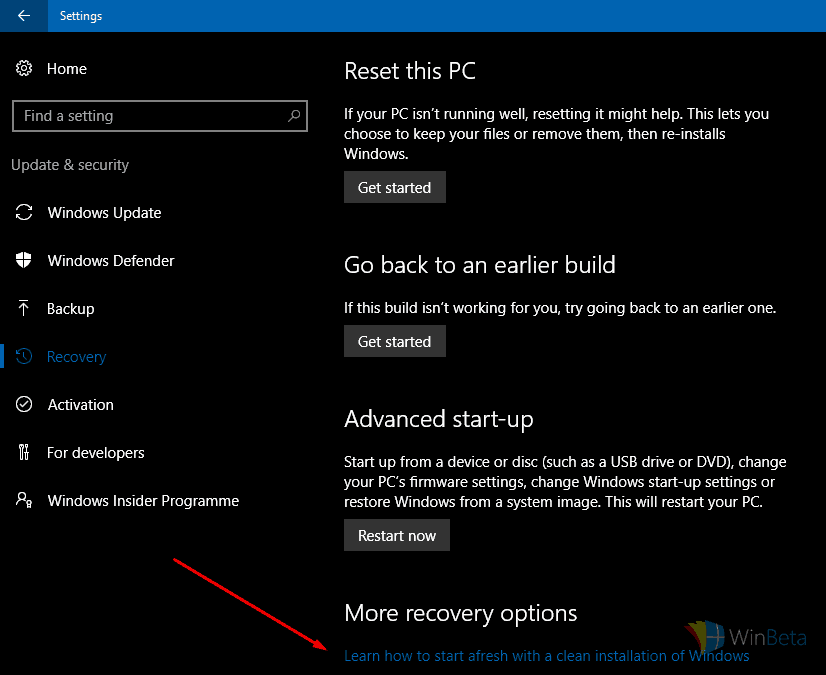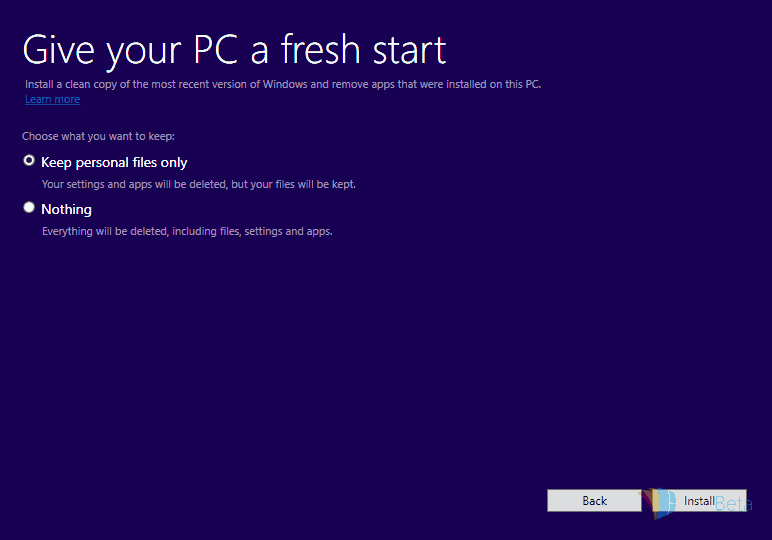Så här använder du det nya uppdateringsverktyget för Windows för att rengöra Installera Windows 10
Med tiden kan dina dators prestanda börja försämras. För att motverka detta skulle vi normalt behöva börja avinstallera program och använda prestandaförbättringsverktyg som CCleaner för att ta bort gamla registerposter och hjälpa till att bekämpa några av de problem som finns i våra system som orsakar flaskhalsar. Microsoft erbjuder dock en egen uppsättning verktyg som gör att användaren snabbt kan få sin dator att köra hur optimalt, till exempel ‘Uppdatera’ eller ‘Återställ’.
För snabb ring Insider på Windows 10 har företaget släppt sitt nya verktyg för att reninstallera operativsystemet. Det här verktyget återställer din dator till sitt ursprungliga tillstånd och installerar en av de senaste Insider-byggnaderna, men inte nödvändigtvis den senaste tillgängliga. Förutsatt att du är på en av “Redstone” -byggnaderna bör du kunna använda det här verktyget utan problem.
Var får jag tillgång till det här nya verktyget?
Detta nya verktyg kan laddas ner fritt. Den snabbaste vägen för att få verktyget är genom att gå direkt till den här nedladdningslänken, alternativt kan du gå till Inställningar-appen och sedan välja Uppdatering och säkerhet och slutligen Återställning. Därifrån kommer du att se en länk längst ner som läser “Lär dig hur man börjar om med en ren installation av Windows”, den här länken tar dig vidare till tillkännagivandeposten på Microsofts svarssida.
Rengör installationsverktyget från appen Inställningar
Jag förstår. Hur använder jag det här för att rengöra Windows 10?
När du väl har öppnat den nedladdade filen kommer den att be dig att ge den förhöjda behörigheter och sedan uppmanas du att acceptera licensavtalet. Förutsatt att du godkänner villkoren kommer du att bli tillfrågad om du vill behålla dina personliga filer eller att allt rensas helt.
Tips: Säkerhetskopiera allt du kanske vill behålla!
Ren installation – att behålla eller inte behålla?
När du har valt dina filinställningar och klickat på Installera börjar processen. Det kommer att ladda ner en av de senaste snabba Insider-byggnaderna och börja använda den på ditt system. Medan verktyget laddar ner de nödvändiga filerna kan du avbryta processen. Knapparna verkar vara inaktiverade och under denna period kan du avsluta verktyget, vilket stoppar processen.
På vilka sätt kan detta verktyg hjälpa mig?
Uppdateringsverktyget är ett utmärkt sätt att starta din dator från ny, vilket är dess huvudsakliga användning. En stor fördel med det här verktyget är att när du väl har köpt en ny dator från en OEM, som Lenovo, kan du använda det här verktyget för att helt torka av enheten och ta bort all uppblåst programvara som kan ha kommit förinstallerad. Detta har sina egna fördelar: bloatware är känt för att orsaka prestandaförsämring och uppvisar också säkerhetsfel. Så om du går ut och köper en ny maskin, se till att köra det här verktyget innan du börjar använda det!
Bara några saker att tänka på …
Detta är ett nytt verktyg för Windows 10, och som sådant har det några konstigheter som du kanske vill vara medveten om innan du börjar processen med att reninstallera ditt operativsystem.
- Den installerade byggnaden kommer inte nödvändigtvis att vara den senaste versionen, även om den kommer att vara ganska ny
- Det tar bort alla applikationer som inte levereras med en ren version av Windows 10 – inklusive drivrutiner, OEM-verktyg och användarinstallerade program
- Betalat innehåll, som innehåll i appen och digitala licenser, får inte överföras till din nya installation
- Om din nu installerade version är nyare än den som verktyget kommer att installera, kommer du att uppmanas att behålla ‘Ingenting’. Du kommer inte att kunna behålla dina filer i det här scenariot.
- Appar som har laddats ner eller köpt från butiken kan laddas ned igen genom att gå till Store> My Library
Som alltid – Microsoft rekommenderar att du inte använder det här verktyget eller Insider bygger på din dagliga dator. Dessa verktyg finns där för test- och rapporteringsproblem; säkerhetskopiera alltid allt du behöver antingen till en extern lagringsenhet (USB-enhet, extern hårddisk, etc) eller molnlagring (OneDrive, Dropbox, etc).